С вопросом выбора надёжного и удобного менеджера для хранения паролей каждый из нас сталкивался хотя бы раз в жизни. Сервисы сменяют друг друга, развиваются и получают тонны улучшений. Уследить за этим и выбрать подходящий менеджер паролей — сложно.
В этой статье я постараюсь помочь выбрать между двумя популярными менеджерами: Dashlane и 1Password.
Почему именно Dashlane и 1Password?
Наверняка вы спрашиваете, где же LastPass. Бесплатный, удобный и вообще самый топовый менеджер паролей. Я его не готов рекомендовать как надёжный и безопасный сервис. LastPass взламывают почти каждый год , и это недопустимо для программ подобного рода.
Также я сознательно не хочу рассматривать KeePass и другие программы для локального хранения паролей. Я хочу рассмотреть современные инструменты с возможностью синхронизации, авторизации по отпечаткам лица и тому подобными штуками.
Ну, и в итоге это два самых популярных решения для хранения паролей. Поэтому смотреть в сторону RoboForm, Keeper, Sticky и прочих особого смысла нет.
Хранение паролей и другой информации
В первую очередь менеджер паролей должен уметь хранить пароли. Поэтому именно с этой функции я начну сравнение.
Dashlane
На бесплатном тарифе Dashlane разрешает хранить только 50 паролей. В платной версии никаких ограничений по количеству паролей нет. Кроме этого, в Dashlane можно хранить заметки, банковские карты, удостоверения личности, личную информацию для заполнения полей при оплате и чеки за покупки.
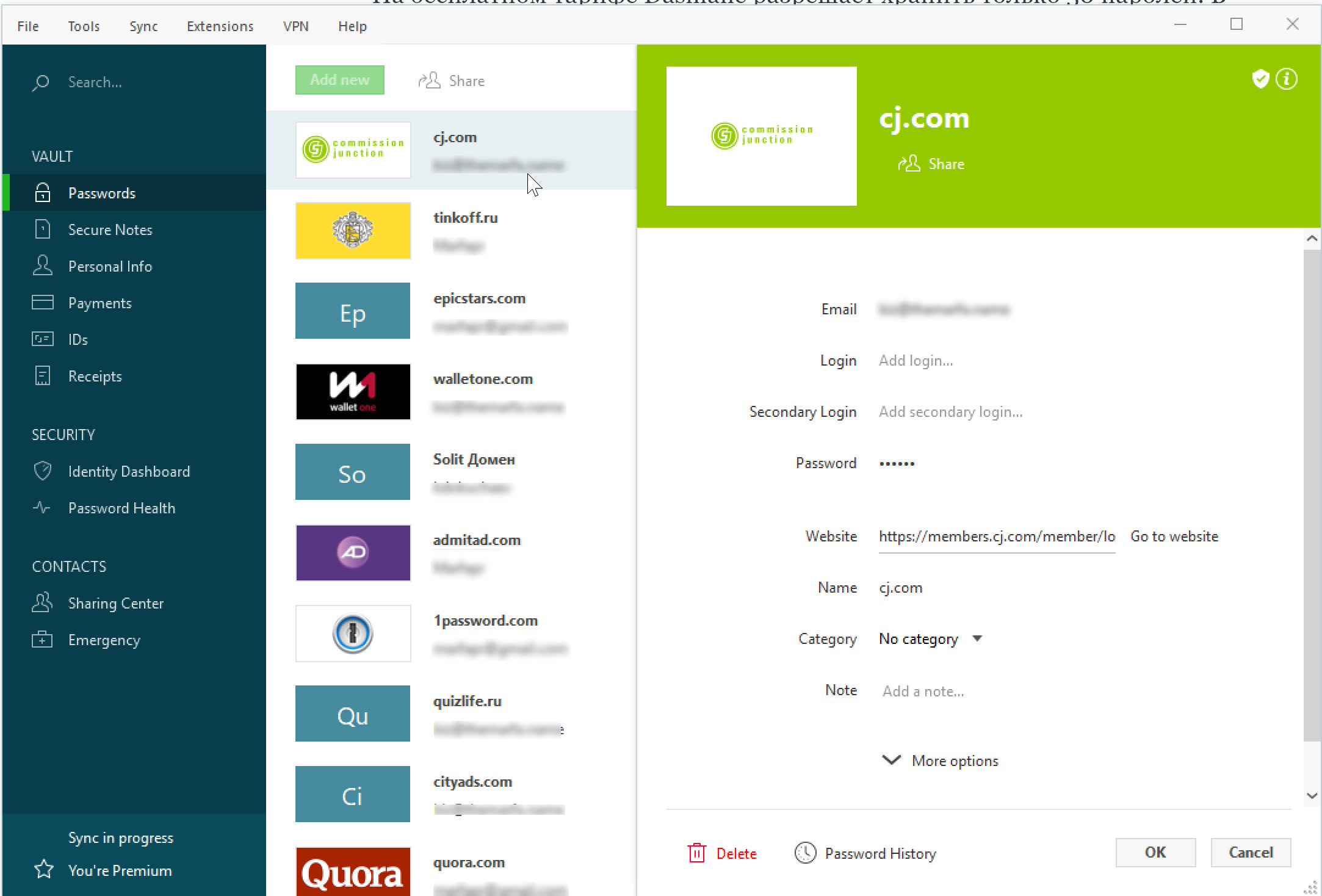
Пароли и заметки можно хранить по категориям с сортировкой. Для доступа к информации можно задать повторный запрос на авторизацию. Для банковских карт высвечивается информация о сроке годности, а данные о них автоматически подставляются при оплате.
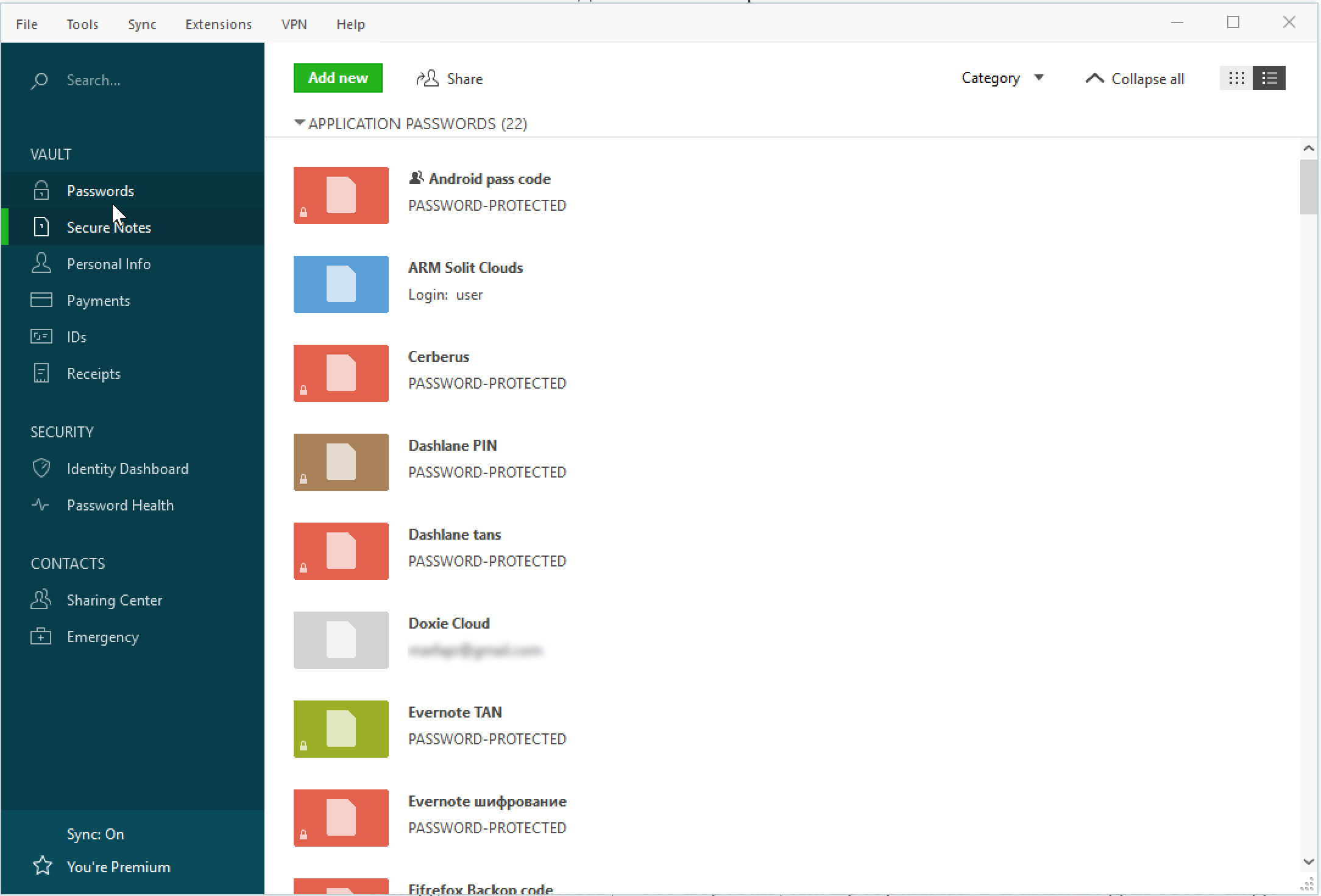
Удостоверения личности, личная информация и чеки о покупках — абсолютно ненужная функция в Dashlane (по крайней мере в России). Чеки сохраняются только на зарубежных сайтах, автозаполнение личной информации на сайтах работает криво. А удостоверения личности вообще не имеют никакого смысла.
Хранение паролей мне больше понравилось в Dashlane, потому что карточка пароля здесь содержит в себе больше полезной информации. На 90% данные в обеих программах одинаковые, можно настроить авторизацию всегда, только по паролю или никогда. Но в Dashlane можно привязать разные пароли только к субдомену и не получать лишние запросы на авторизацию.
1Password
1Password так же позволяет хранить различную информацию, кроме паролей: удостоверения личности, заметки. В отличие от Dashlane вся информация хранится в общем списке, и разбивка по категориям равна типу информации. Зато можно добавлять свои теги.
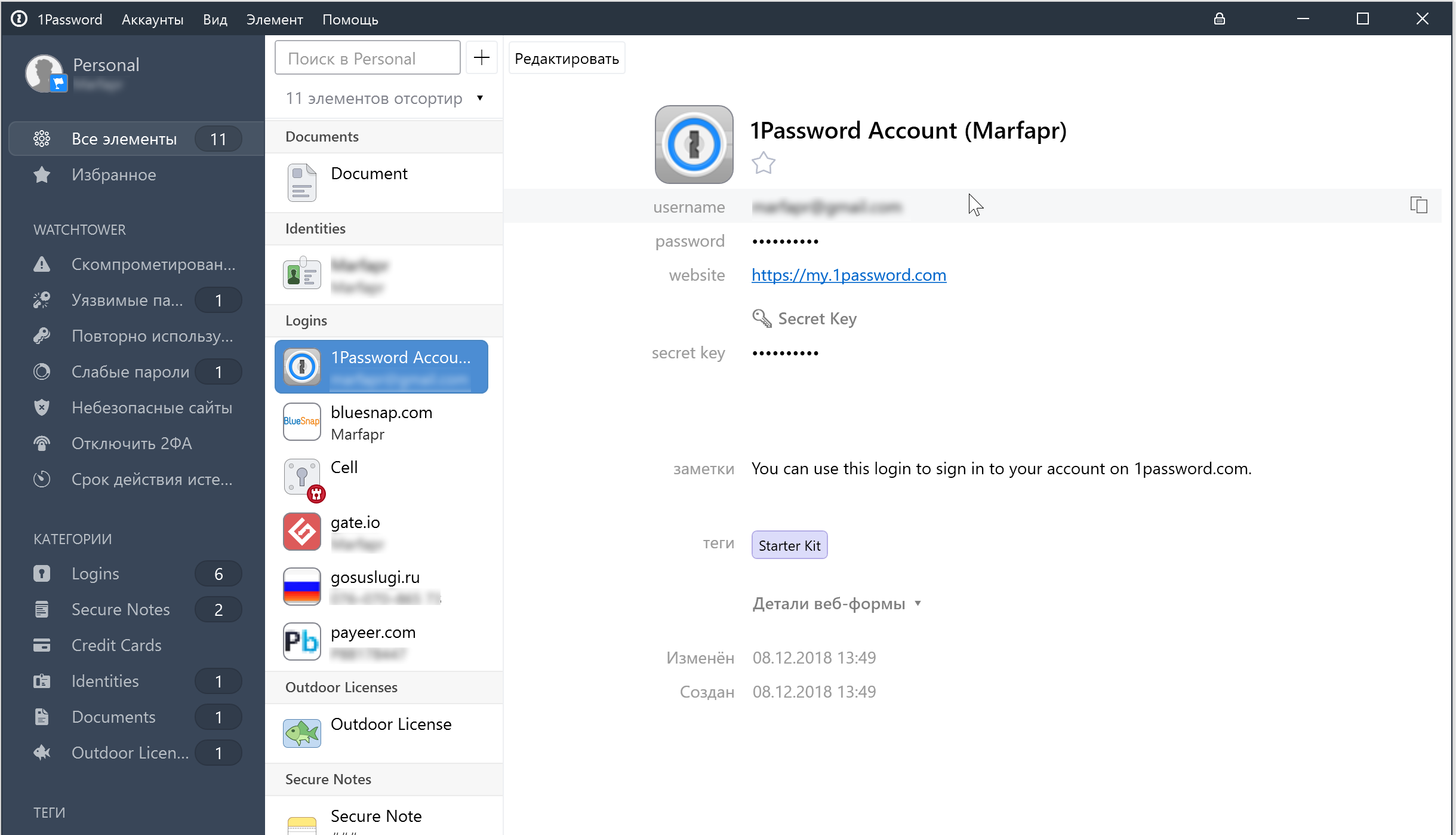
Пароли можно хранить в разных «сейфах» (базах паролей) и переключаться между ними «на лету» без перезапуска программы. В Dashlane для этого надо переключаться между аккаунтами.
Заметки в 1Password значительно выигрывают по своей функциональности у Dashlane. В Dashlane хоть и есть разбивка по типу информации, но сами заметки не поддерживают никакого форматирования, но можно цеплять файлы.
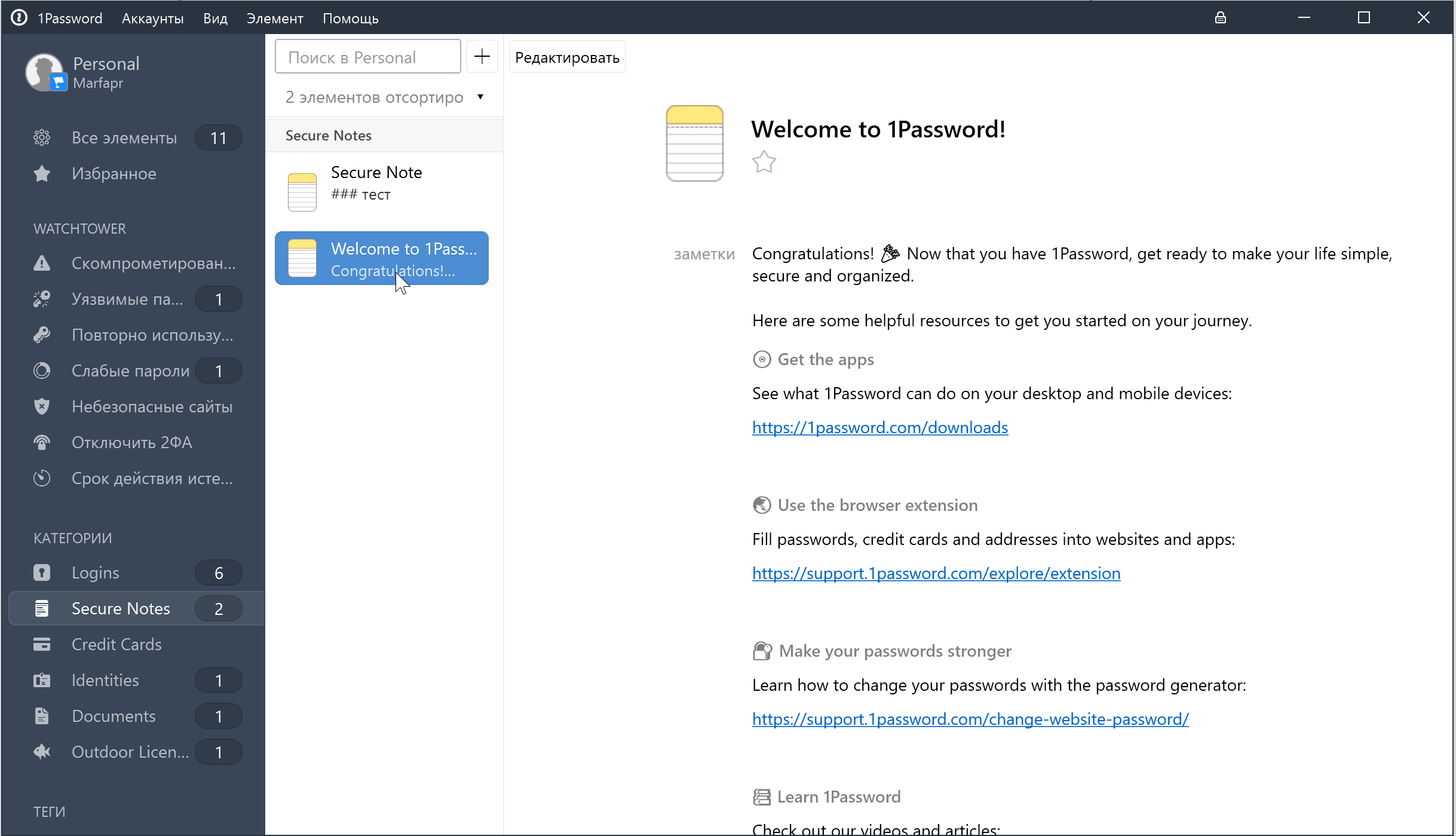
В 1Password заметки поддерживают форматирование, добавление файлов и привязку к паролям. Также есть несколько представленных типов заметок со своим форматированием. Сами категории для РФ особого значения не имеют, но хранить данные от баз данных, программ и тому подобного значительно удобнее в 1Password.
Для доступа к информации требуется только один раз авторизоваться в приложении.
Синхронизация данных
Здесь выбрать победителя сложно. Обе программы при запуске синхронизируют данные с «облаком», и уже через секунду вы можете работать с актуальной базой. Ограничений на количество устройств нет.
При запуске Dashlane на компьютере программа «подвисает» на несколько секунд после авторизации. Это происходит именно из-за синхронизации данных. Поэтому работать с ней сразу не получится. На мобильных устройствах синхронизация происходит в фоне. Но если вы только что добавили или изменили пароль на ПК, а потом сразу хотите начать с ним работу на смартфоне, то ничего не получится. Несмотря на мгновенную синхронизацию, нужно вручную в настройках запросить обновление. Без этого пароли не подтянутся. Такой проблемы нет, если пароль был добавлен несколько минут назад.
Безопасность
Dashlane
Доступ к паролям в Dashlane защищён мастер-паролем, который никогда не передаётся на сервера. Именно он участвует в шифровании данных. Дополнительно доступ защищён двухфакторной аутентификацией. Также можно добавить авторизацию по физическому ключу.
Dashlane при доступе к данным и авторизации на сайтах может требовать повторный ввод мастер-пароля. Время на запрос пароля выставляется в настройках. Требование для ввода пароля указывается при создании пароля или заметки. Таким образом, даже при запущенном приложении нельзя получить доступ к чувствительной информации без ввода пароля.
Кроме этого, в Dashlane есть встроенный VPN (на базе HotSpot Shield), мониторинг утечек и сложности паролей.
Про VPN рассказывать смысла нет. Он нужен только на время доступа в незащищённых сетях. Для полноценного сёрфинга он не подойдёт.
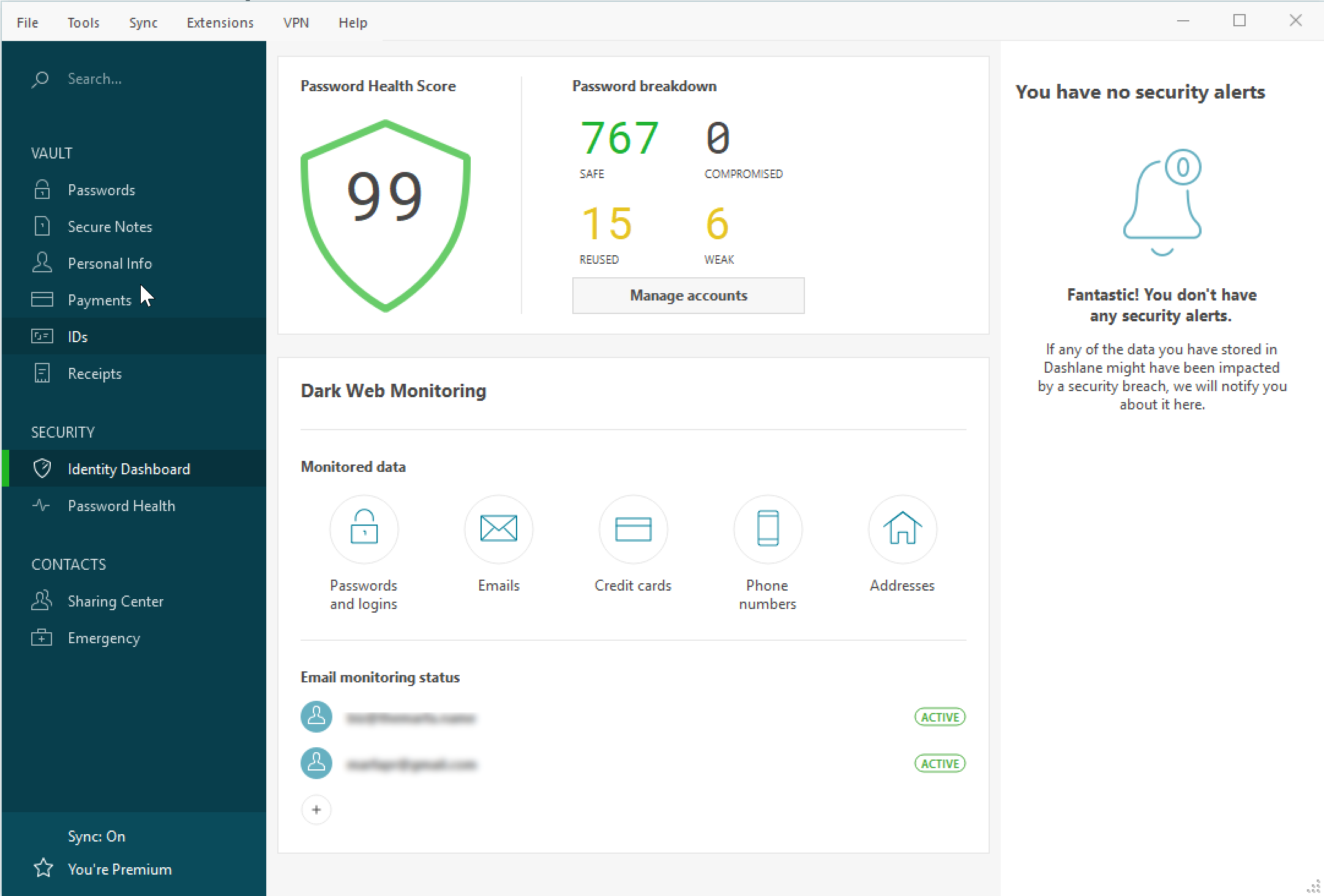
В разделе мониторинга Dashlane автоматически сообщает, если произошла утечка в каком-то сервисе, которым вы пользуетесь. И предлагает сменить пароль. Кроме этого, программа сканирует Dark Web на предмет утечки вашей личной информации.
В разделе Password Health можно посмотреть, какие пароли имеют слабую защиту, повторно использованы или скомпрометированы.
1Password
В отличие от Dashlane у 1Password вместо двухфакторной аутентификации используется так называемый секретный ключ. Он также участвует в шифровании, и известен только вам.
Здесь вся информация хранится в специальном разделе Watchtower. Как и Dashlane, 1Password автоматически следит за утечками данных из используемых сервисов.
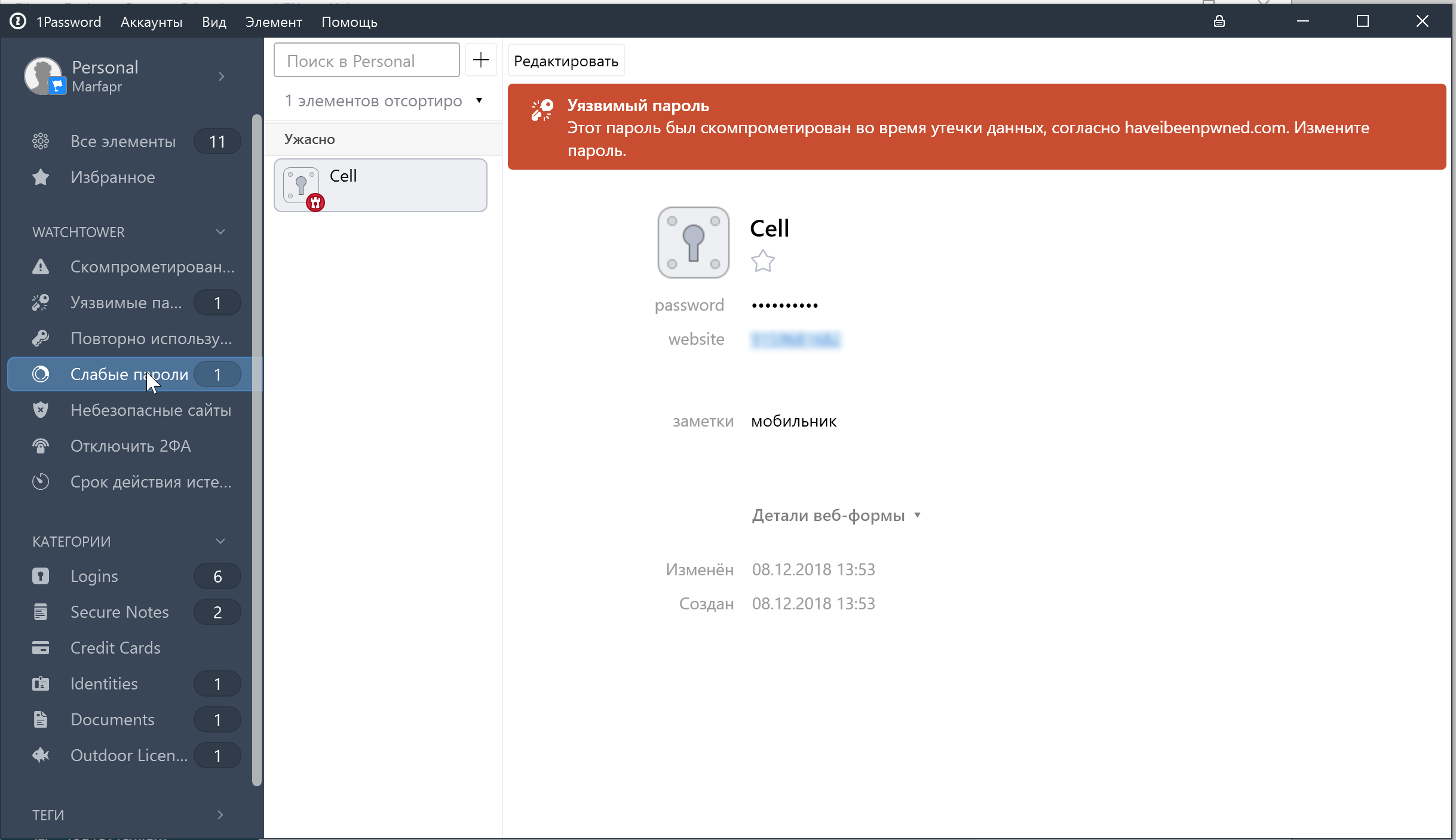
Мониторинга DeepWeb здесь не предусмотрено, но добавлена проверка данных через сайт «have i been pwned».
Так же как и в Dashlane, здесь есть проверка на повторное использование паролей или слабые пароли.
1Password предлагает «фишки», которых нет в Dashlane. Это проверка того, что все сайты работают по https. Все пароли защищены 2FA. Также паролям можно задать срок действия. Лично мне не хватает такой «фишки» в Dashlane.
Доступ к информации открыт, пока открыт 1Password. Дополнительных запросов на ввод пароля не будет.
Кроссплатформенность
Dashlane доступен в виде веб-версии, Windows, Mac, iOS и Android. 1Password также доступен для Linux, Chrome OS и даже из командной строки.
От выбранной платформы функции программы практически не зависят. Поэтому обоими сервисами можно смело пользоваться на любом устройстве.
Авторизация на сайтах и программах
Обе программы могут автоматически авторизоваться на сайтах при помощи расширений. На мобильных устройствах так же работает автоматическая авторизация на сайтах и в приложениях. Копировать/вставлять пароли от руки не понадобится.
Уникальные «фишки»
Dashlane
Как я писал выше, в Dashlane есть VPM и мониторинг даркнета. Но есть и другие «фишки», которых нет у конкурента.
Мобильную версию Dashlane можно использовать в качестве приложения для двухфакторной аутентификации. Данные синхронизируются между устройствами.
Паролем можно поделиться с любым человеком, а не только с другим пользователем Dashlane. Если отправить пароль другому пользователю Dashlane, то можно настроить тип доступа: только чтение или изменение.
1Password
Есть семейный тариф. Вы можете настроить совместную работу с паролями с другими членами семьи. Поделиться с ними паролем, настроить уровни доступа, восстанавливать утерянные аккаунты.
Есть Travel Mode. Это полезная «фишка» не только в путешествиях. Вы помечаете пароли как безопасные для путешествий. Перед началом поездки переводите свой аккаунт в Travel Mode. Теперь, если на границе попросят ввести пароль, то отобразятся только безопасные для путешествий пароли.
Назвать победителя здесь сложно. У каждого приложения есть свои плюсы и минусы. Лично мне больше нравится Dashlane. Из-за интерфейса, более защищённой работы с паролями.
Но 1Password дешевле Dashlane. И поддерживает семейную подписку с более гибкой совместной работой. А заметки 1Password поддерживают форматирование.
Скачать Dashlane | Скачать 1Password

